Modul
WARENKORB
Die vielfältigen Funktionen des Warenkorbes stehen Ihnen je nach Umfang Ihrer Zugriffsberechtigung zur Verfügung. Das bedeutet, dass nutzerbezogene Zugriffsrechte auf Funktionen wie Artikelauswahl, Bestands- und Budgetverwaltung, Wareneinkauf usw. im System voreingestellt sind. Die unterschiedlichen Funktionen des Warenkorbes in Verbindung mit dem SAP-Beschaffungssystem werden am Ende dieses Textmoduls angesprochen.
Mit der Anmeldung und
Eingabe des Passwortes übernimmt der Warenkorb Ihre Adressdaten für Rechnungs-
und Lieferadressen, sowie die Einstellungen in der Rechtevergabe.
Der Warenkorb wird durch Anklicken des Menubuttons Bestellungen oder durch Anklicken des Links jetzt bestellen im kleinen Warenkorb eingeblendet.
Für den Einkauf vorgesehene
Artikel werden mit Hilfe der eingebundenen Suchdatenbanken, wie z. B der
Schnellsuche, recherchiert. Jeder Artikel, der über die 'Suche' ermittelt wird,
ist mit einem Link zum Warenkorb versehen. Ein Klick auf diese Verknüpfung und
der ausgewählte Artikel wird in den Warenkorb gelegt.
Während der Suche ist bereits das Warenkorbsymbol eingeblendet, dass den Ihnen
Inhalt des Warenkorbes anhand einer Titelliste (Kurzversion) anzeigt. Zu- und
Abgänge werden sofort sichtbar in dieser Liste registriert und der Gesamtwert
des Warenkorbes automatisch aktualisiert. Am Ende der Artikelliste haben Sie
mit dem Link 'Jetzt bestellen!' die Möglichkeit, in die detaillierte
Ansicht des Warenkorbes hinüberzuwechseln.
Beim Verlassen des Warenkorbes
wird dessen Inhalt gespeichert. Für Sie hat dies den Vorteil, dass Sie Libri.biz ohne Verlust von Daten verlassen können. Die von Ihnen
erstellte Artikelliste steht auch beim nächsten Login noch komplett zur
Verfügung. Befindet sich ein Titel im Warenkorb, der in der Suche ein zweites
Mal ausgewählt wird, verdoppeln sich Stückzahl und Warenwert dieser
Artikelposition.
In die Detailansicht des
Warenkorbes ist eine Vielzahl von Funktionen integriert.
Ein Klick auf einen im Warenkorb
aufgeführten Artikel führt auf dessen Detailseite. Sie zeigt Ihnen alle zum
Titel zugehörigen Angaben, die aus der zugrunde liegenden Datenbank gefiltert
werden, z.B. Autor, Seitenanzahl, Medium usw. Von der ausführlichen
Titelbeschreibung führt ein Link zur gespeicherten Artikelliste zurück.
Sie können jeden im Warenkorb
geführten Artikel kann mit Hilfe des Papierkorbes wieder löschen.
Die Anzahl der Exemplare eines
gewünschten Artikels können Sie jederzeit durch Überschreiben korrigieren. Im
Anschluss wird der neue Warenwert der editierten Artikelposition mit der
Funktion 'Warenkorb aktualisieren' oder durch drücken der „return“-Taste
berechnet.
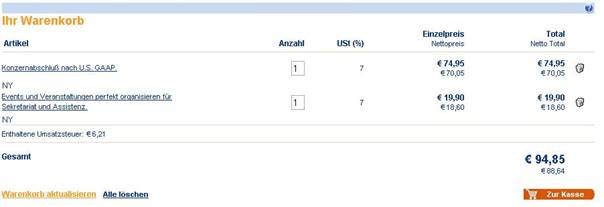
Neben jedem Artikel ist der zugehörige Umsatzsteuerschlüssel vermerkt. Danach steht der Preis inklusive und exklusive Mehrwertsteuer. Zusätzlich zeigt der Warenkorb Ihnen den Gesamtwert aller ausgewählten Artikel und die Höhe der enthaltenen Mehrwertsteuer an.
Bei entsprechender
Systemeinstellung kann der Warenkorb den Bestand der Hausbibliothek mit den neu
eingegebenen Artikelpositionen abgleichen. Wird ein Artikel von Ihnen
ausgewählt, der bereits in der Bibliothek vorhanden ist, steht im Warenkorb
unterhalb dieses Artikels ein farblich hervorgehobener Hinweis. Die Funktion 'Abgleich mit Hausbestand
durchführen' berücksichtigt ebenfalls bestellte Ware, deren Lieferung
noch aussteht. Der Warnhinweis in der Artikelliste bezieht also den aktuellen
und den zu erwartenden Bestand mit ein. Somit ist eine effektive
Lagerdisposition gewährleistet, unnötige Doppelbestellungen werden vermieden.
Mit der Funktion „Budgetverwaltung aktivieren“ aus den Firmeneinstellungen bietet der Warenkorb eine weitere Kontrollfunktion an. Im System ist dann vermerkt, dass eine Kostenstelle über ein zeitlich begrenztes Budget verfügt. Sobald sich das Erreichen der Budgetgrenze abzeichnet, wird im Warenkorb eine Warnung eingeblendet. Ebenso lässt sich im System ein zeitliches, sowie artikelbezogenes Budgetlimit für einzelne Mitarbeiter definieren. Der Warenkorb verhindert die Bestellung, sobald das Budget überschritten wird. Bestellungen für Artikel, die ein Budgetlimit überscheiten werden von einem anderen Mitarbeiter, bzw. Vorgesetzten freigegeben oder abgelehnt.
In der Artikelansicht des Warenkorbes ist Ihre im System voreingestellte Rechnungs- und Lieferadresse vermerkt. Hier besteht die Möglichkeit die vorgegebenen Standardadressen für einzelne Bestellungen zu verändern.
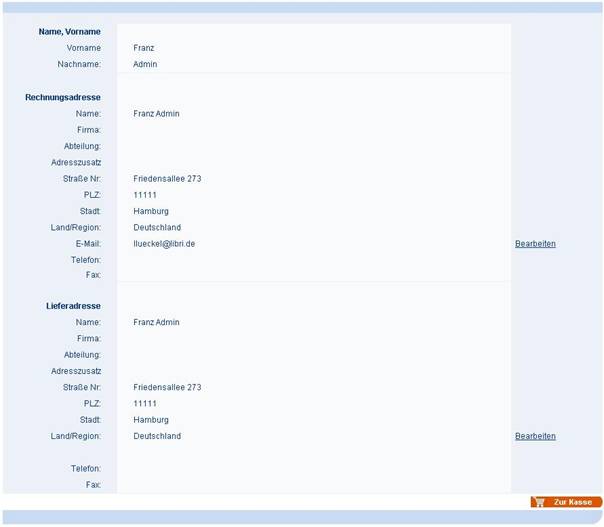
Bei bestehender Berechtigung haben Sie die Möglichkeit, den gewünschten Artikel gegebenenfalls zur Ansicht zu bestellen. Jeden Artikel können Sie einer Abteilung zuweisen, sowie die Kosten auf eine oder mehrere Kostenstellen verteilen. Bestellen Sie gleichzeitig mehrere Exemplare eines Artikels, können Sie diese unterschiedlichen Abteilungen zuweisen. Ein prozentuales Kostensplitting muss erfolgen, sobald mehrere Kostenstellen die Ausgaben für einen Artikel übernehmen. Für die Eingabe eines Bestellzeichens steht Ihnen ein optionales Textfeld zur Verfügung.
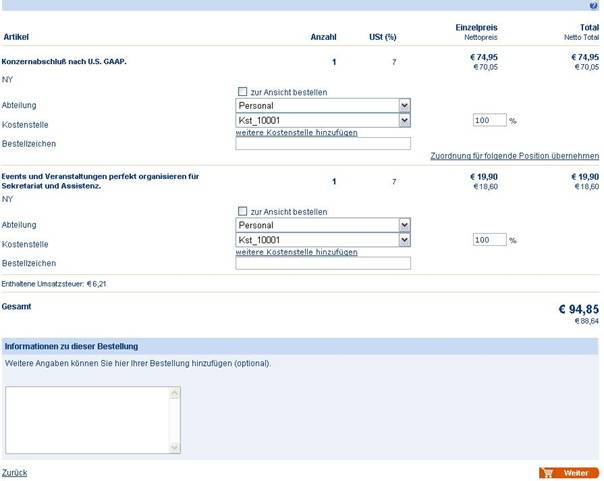
Ergänzende Bestellangaben können Sie in dem optionalen Textfeld 'Informationen zu dieser Bestellung' vermerken.
Für die Endkontrolle werden alle ausgewählten Artikel noch einmal in der Listenansicht aufgeführt und die Rechnungs- und Lieferadresse im Übersichtsmodus angezeigt. Bestellungen und Adressen können jetzt noch korrigiert werden, da die Menuführung es erlaubt alle Eingaben zurückzuverfolgen und Änderungen anzubringen.
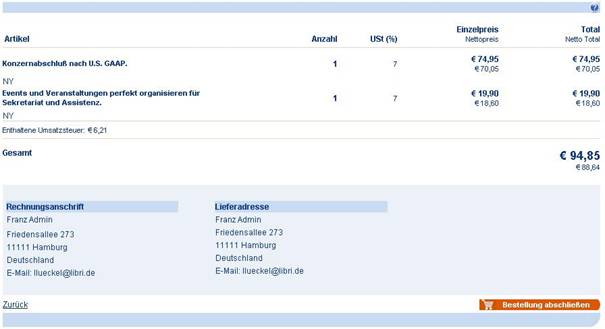
Nach Abschluss der Überprüfung
wird die Bestellung, bzw. Bestellserie mit der Funktion 'Bestellung
abschließen' elektronisch an Ihre Buchhandlung weitergeleitet. Synchron mit
dem Bestellversand werden bei entsprechender Einstellung im System alle Titel-
und Bestelldaten mit dem Status BESTELLT im Bestand der Hausbibliothek
eingetragen. Sie erhalten abhängig davon, ob Ihre Bestellung direkt an Ihren
Buchhändler oder in die Bestellfreigabe geleitet wurde per e-Mail Informationen
über den Stand Ihrer Bestellung
Nutzung von SAP und der OCI Schnittstelle
Für Firmenkunden, die ihren Medieneinkauf mit SAP steuern ist die Funktionalität des Libri.biz Warenkorbes entsprechend angepasst. Die SAP-Schnittstelle OCI (Open Catalog Interface) stellt die Verbindung vom SAP EBP-System (Enterprise Buyer Professional) zu den Suchdatenbanken (Titelkatalogen) der Libri.biz Webseite her. Nachdem die Datenbanken freigegeben sind, recherchieren Sie Ihre gewünschten Artikel in der 'Suche' und legen sie in den Warenkorb. Im Anschluss wird der Warenkorb über die OCI-Schnittstelle an das SAP EBP-System übergeben. Der Einkäufer bearbeitet die Bestellung im firmeninternen SAP Beschaffungssystem weiter. Das heißt, er bestimmt ob ein Artikel bestellt oder wieder gelöscht und wie die Bestellung an den Lieferanten transferiert wird.